InstagramとFacebookの両方を利用し、それぞれのアカウントで投稿をしているユーザーも多いのではないでしょうか?
「InstagramとFacebookをそれぞれ更新し続けることは手間がかかる…」
「同時投稿ってどうやるの?」
SNSのアカウントが増えると、投稿にかかる作業時間はなるべく減らしたいと考えるでしょう。今回はInstagramとFacebookのアカウントを連携し同時投稿する方法について解説します。
同時投稿をマスターすると、投稿作業の手間や時間の削減につながります。最後までご覧いたただき、InstagramとFacebookを効率よく運用しましょう!
InstagramとFacebookを連携しよう

InstagramとFacebookの同時投稿には3つのパターンが存在します。
- 全ての投稿を自動でシェアする
- 投稿毎に手動でシェアする
- 過去の投稿をシェアする
どの方法で同時投稿するにしても、まずは自身のInstagramアカウントとFacebookアカウントを連携設定をする必要があります。
アカウント連携の手順は下記の通りです。
① Instagramアプリより、プロフィール画面右上からメニューを開きます。
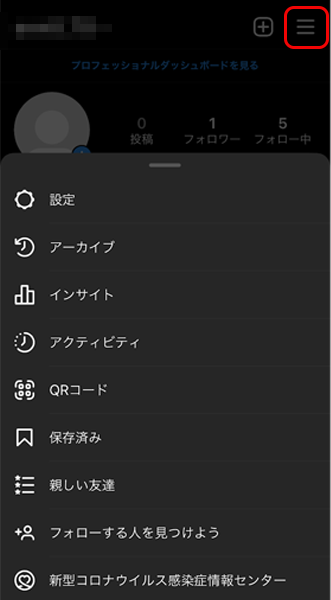
②次に「設定」をタップします。
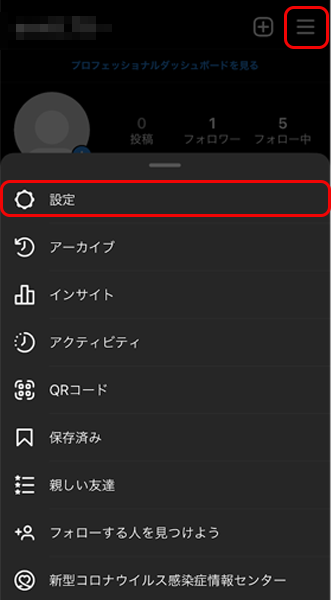
③「アカウント」をタップします。
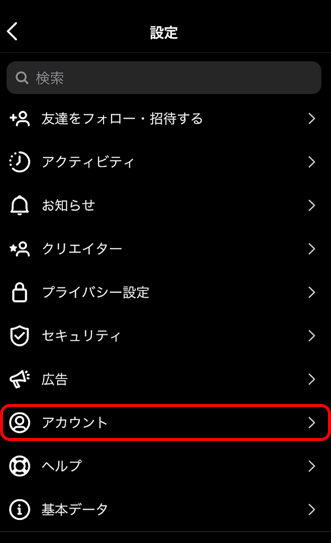
④アカウント設定画面が開くので、次に「他のアプリへシェア」をタップします。
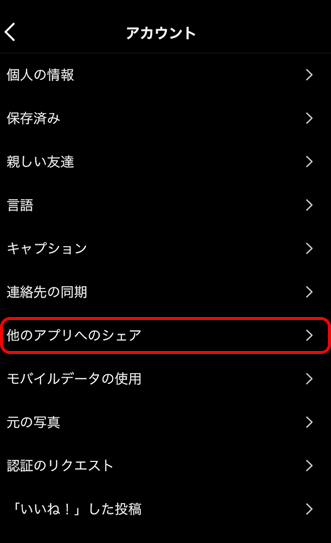
⑤すると連携可能なSNS一覧が表示されますので、「Facebook」をタップします。
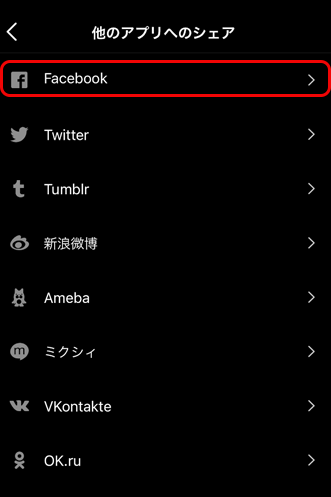
⑥ そしてリンク先のFacebookアカウントを選択します。Facebookにログインしていない状態では表示されないので、Facebookにログインしておく必要があります。
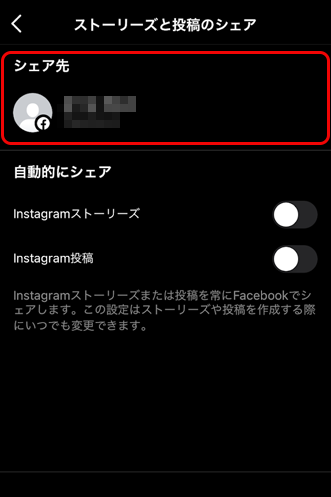
これでアカウントの連携作業は完了です。
ここまでの設定を進めて頂いたことを前提に、「全ての投稿を自動でシェア」「投稿毎に手動で選択」「過去の投稿をシェア」の3パターンについて順に解説したいと思います。
全ての投稿を自動で同時投稿する方法
まずはInstagramの投稿を全てFacebookに自動で同時投稿する方法ですが、こちらはとても簡単です。
先ほどの手順でアカウント連携を進めて頂くと、最後に「自動的にシェア」という項目が表示されます。
こちらをONに切り替えるだけで設定完了です。
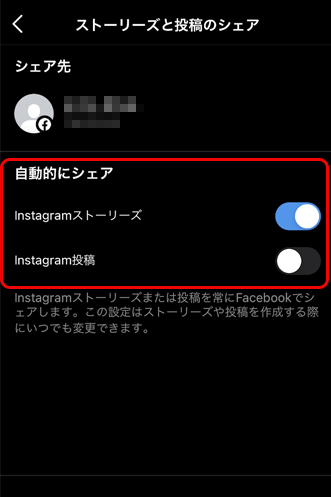
フィード投稿とストーリーズの投稿を別々に設定できるので、お好みで設定しましょう。
投稿毎に手動で同時投稿する方法
また、投稿毎に手動で同時投稿することも可能です。
Facebookへも同時投稿したいけど、全ての投稿はシェアしたくないといった方はこちらの方法がお勧めです。
フィード投稿とストーリーズ投稿ではシェア方法も異なるので、それぞれの投稿方法を解説します。
※冒頭で説明したようにInstagramアカウントとFacebookアカウントの連携を完了した上で行ってください。
フィード投稿
①Instagramでフィード投稿の作成時、キャンプション欄を入力する画面下の「Facebook」をオンにします。
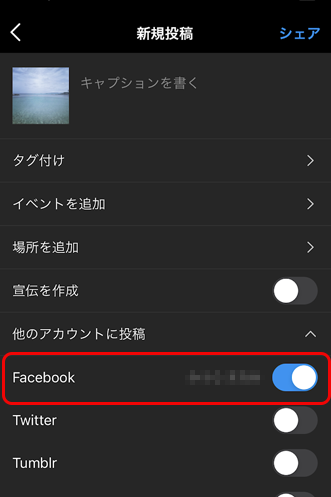
「Facebookに自動的にシェアしますか?」とポップアップができた場合は「後で」を選択しましょう。
「保存」を選択した場合は、次回以降の投稿が全て自動で同時投稿されるようになります。
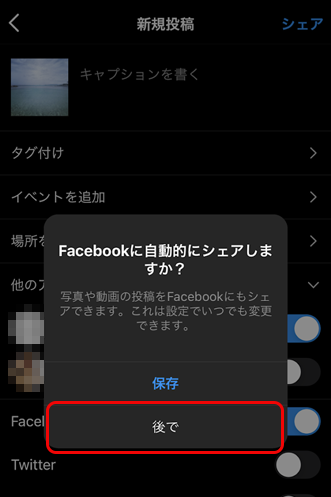
②FacebookをONにした状態で「シェア」をタップして投稿を完了させます。
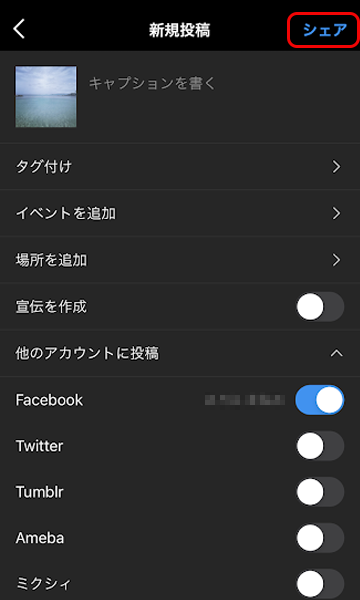
③ Facebookのアカウントを確認すると、自動的に投稿されています。
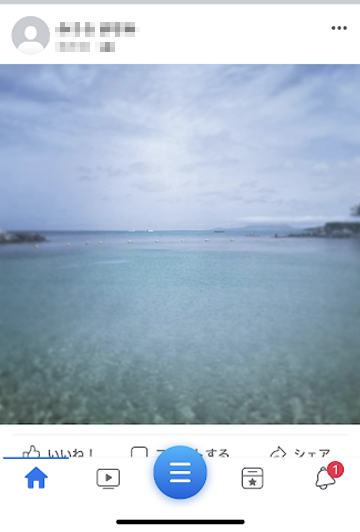
次に、ストーリーズ投稿を手動でFacebookへ同時投稿する方法になります。
ストーリーズ投稿
①通常通りにストーリーズの投稿作成を進め、後「送信先」をタップします。
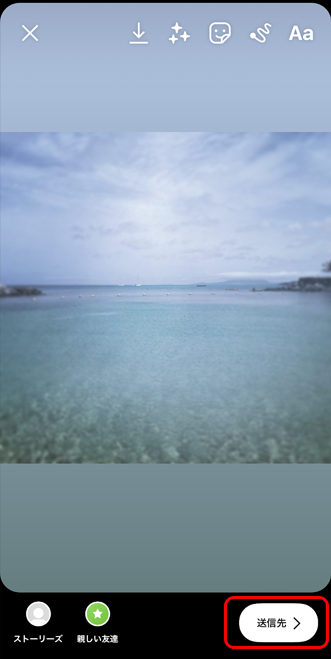
② シェアのオプションをタップし「今回だけシェア」を選択します。
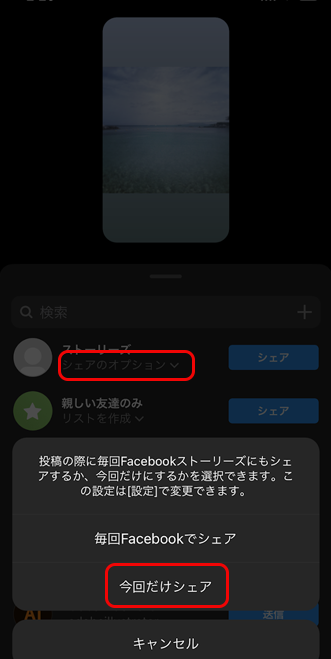
③ 次に「完了」をタップしてストーリーズを投稿します。
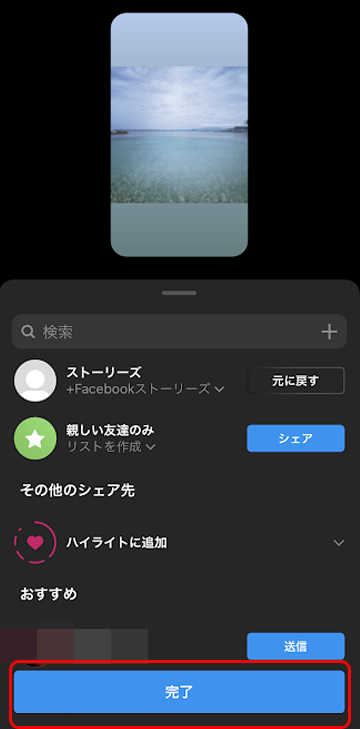
【補足】ストーリーズの削除方法
ストーリーズは24時間で消える投稿ですが、24時間より前に削除したい場合は、以下の方法でストーリーズ投稿を削除できます。
① ストーリーズを開き、 右下の「…」をタップします。

②続いて 「削除」を選択します。
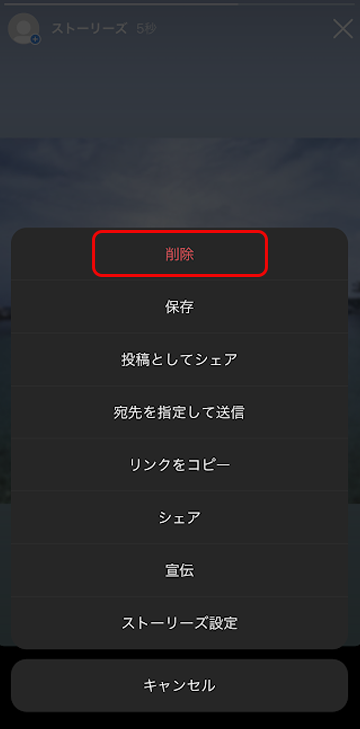
③ 「両方から削除」または「Instagramからのみ削除」を選択し、削除します。
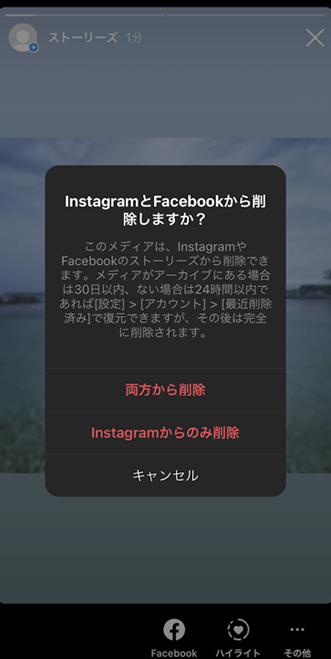
過去の投稿をFacebookへシェアする方法
過去の Instagramの投稿をFacebookにシェアすることも可能です。まずはフィード投稿をシェアする方法をご紹介します。
フィード投稿
① シェアしたい過去の投稿を表示し、右上にある「…」をタップします。
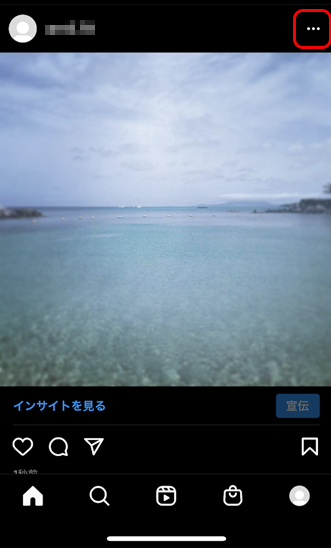
②メニュー画面が開くので次に「シェア」を選択します。
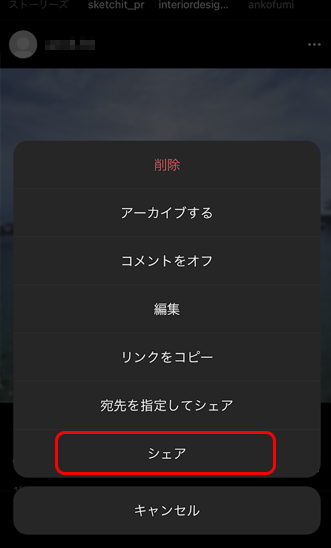
③するとシェアできるSNS一覧が表示されるので「Facebook」をオンにします。
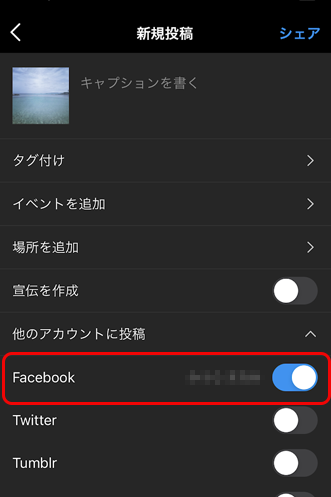
④ あとは右上の「シェア」をタップすればFacebookへの再投稿が完了です。
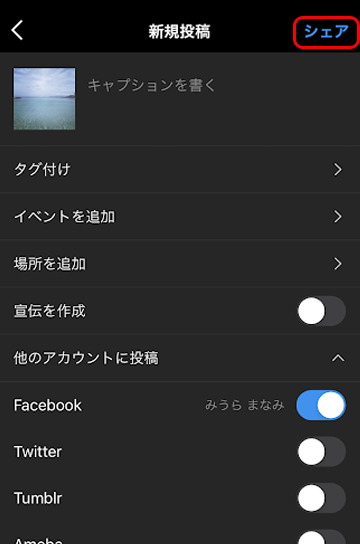
続いては過去のストーリーズをFacebookへシェアする方法です。
ストーリーズ投稿
① 過去に投稿したストーリーズ投稿をFacebookにシェアする場合、シェアしたいストーリーズ投稿の画面下にある「Facebook」をタップします。

②ポップアップが出てきた場合は「今回だけシェア」を選択しましょう。
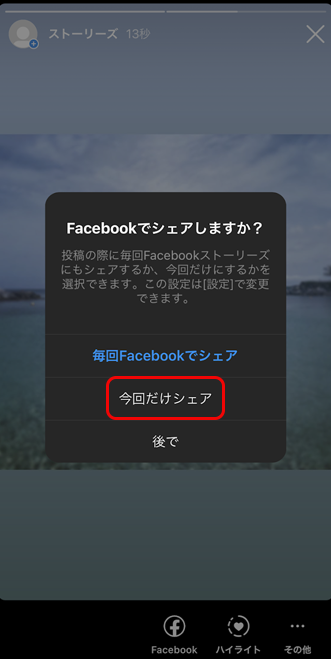
③「ストーリーズでシェアされました」と表示され、ストーリーズがFacebookへも投稿されます。
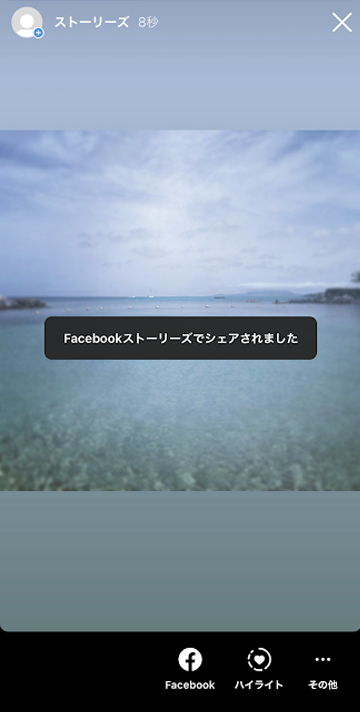
同時投稿できない時の対処法

なんらかの不具合により、同時投稿ができない場合があります。
InstagramとFacebookを連携した同時投稿ができない場合は、以下の対処法を試してみましょう。
▶︎同時投稿ができない場合の対処法5つ
- 少し待つ
- Instagramで連携を一旦解除し、再連携する
- アプリ・スマホの再起動・アップデート
- Instagram側の連携を確認
- Facebook側の設定を確認
1.少し待つ
一時的な不具合のため、同時投稿ができないことがあります。
その場合は、少し待つことで不具合が解消され投稿のシェアが可能になります。しばらく待ってから、投稿しましょう。
2.Instagramで連携を一旦解除して再連携する
InstagramのアプリでFacebookの連携を一旦解除し、再連携させます。その後、同時投稿をすると不具合が解消されていることがあります。
3.アプリ・スマホの再起動・アップデート
アプリやスマホを再起動させてから、もう一度同時投稿をすることで、不具合が解消される場合があります。
また、アプリのアップデートが必要な場合はアップデート後に同時投稿をすると、問題なく投稿ができることがあります。
4.Instagram側の連携を確認
設定されてるはずのfacebookとの連携が、解除されている場合があります。
プロフィール画面→メニュ→設定→アカウント→他のアプリへのシェア→facebookがグレーになっていると連携が解除されています。もう一度設定し、投稿をシェアしてみましょう。
5.Facebook側の設定を確認
「アプリ・ウェブサイト・ゲーム」の設定が「オン」になっているか確認しましょう。
確認場所:facebook→設定→アプリとウェブサイト→アプリ・ウェブサイト・ゲーム
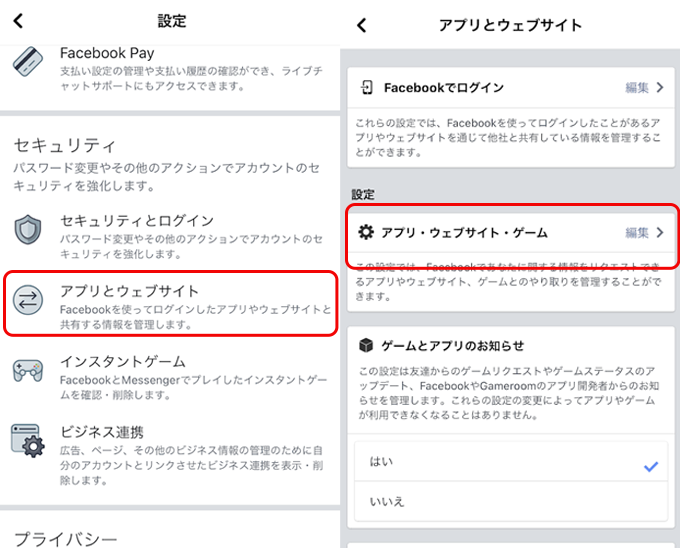
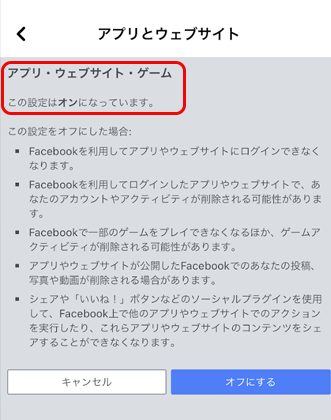
同時投稿で効率よくSNS運用をしよう!
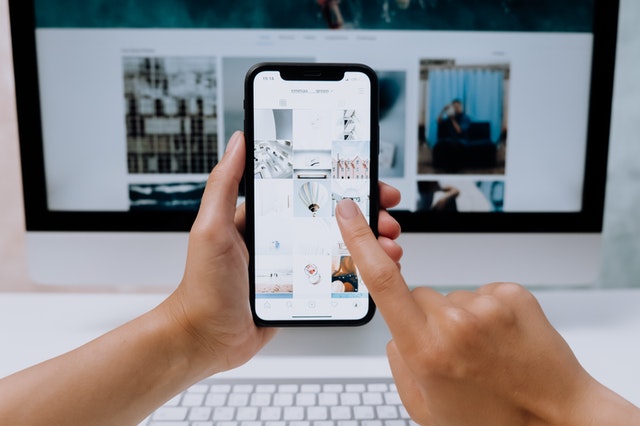
Instagram・Facebookもコンスタントに投稿し続けることが、発信力を増していくポイントです。
けれど、投稿作業の手間・時間がないなどの理由で投稿が滞ってしまうこともあるでしょう。利用するSNSが増えれば、それだけ時間と労力がかかります。
今回ご紹介した InstagramとFacebookを連携し同時投稿する方法は、効率の良いSNS運用のサポートになるでしょう。
SNS仲人では、SNS運用やお悩みをサポートする運用代行会社の一括お見積りができます。
SNS運用代行会社は、「投稿作業をお願いしたい。」「SNS運用のアドバイスをお願いしたい。」など、積極的にSNSをビジネスにつなげたい方のサポートをしています。
SNS運用でお悩みがあれば、「無料で相談する」よりお気軽にご相談ください。



の特徴は?実績や口コミも解説-150x150.jpg)









